Плоттер про: надписи. Мастер-класс от Виктории Колединовой
08:00
Всем привет!
С вами Вика. Как прошло ваше лето? Мое отлично: море счастья, море эмоций и море позитива! А чтобы закрепить все это позитивное лето, мы нашей Самаркой скрапбандой проводили его совместным вкусным "Арбузным" фотосетом! Мы с девочками сами заранее заготавливали декор: красили деревянные ящики, делали растяжки, закупали баночки и трубочки, в общем готовились очень ответственно! А самое классное это подготовка в день фотосета, навести красоту, собрать декорации самим, эти хлопоты объединяют, поэтому у нас такая дружная компания!
Вот про этот позитивный день и сложилась моя работа по нашему очередному плоттерному заданию"Плоттер про: надписи"!
Надпись, глядя на фото для странички, даже придумывать не пришлось, ведь такие дни и события всегда делают нашу жизнь HAPPY!

Макет для резки надписи создала сама в Photoshop и сейчас хочу с вами поделится небольшим, но очень подробным МК по ее созданию (особенно это думаю будет интересно новичкам)! Кстати такие надписи сейчас как раз в моде, особенно для страничек ;)
Итак, открываем Photoshop и создаем новый (заказной) документ необходимого размера именно под надпись, так как у меня страничка, я создала документ размером 30х30 см. Такой большой документ я создала для того чтобы сразу видеть как надпись будет смотреться на моей страничке, чтобы была возможность подобрать размер именно такой как надо. Открою секрет: я так создаю все свои плоттерные макеты, создаю в Photoshop документ в размер открытки или страницы альбома и на ней уже примерную раскладку элементов и смотрю какой размер мне нужен, возможно кому то это покажется лишней заморочкой, но мне это не сложно и даже часто удобнее))
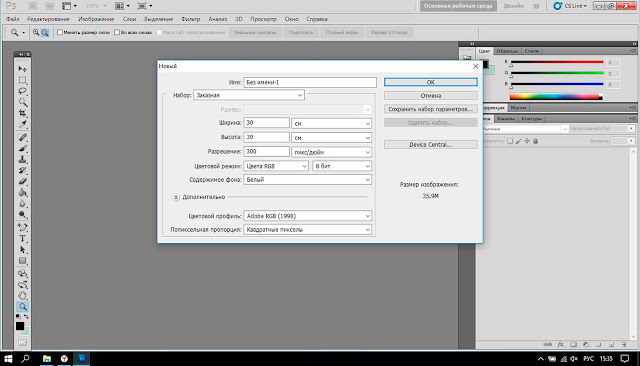
Перед началом работы еще сразу предлагаю разобрать надпись по слоям: у меня их 2: 1-й - верхний слой - белый контур и 2-й слой - нижний из скрапбумаги.
Далее выбираем шрифт, я использовала (Arial) и набираем необходимый заголовок (HAPPY), цвет шрифта у меня белый.
Приступаем к созданию 1-го слоя - контура букв, это здесь сделать проще всего! Кликаем 2 раза по нашему слою с надписью и выбираем добавить обводку, цвет выбираем черный, толщина (размер, 40-60 пикс., я использовала 50 пикс.), жмем ОК и получаем готовые буквы с необходимым контуром!
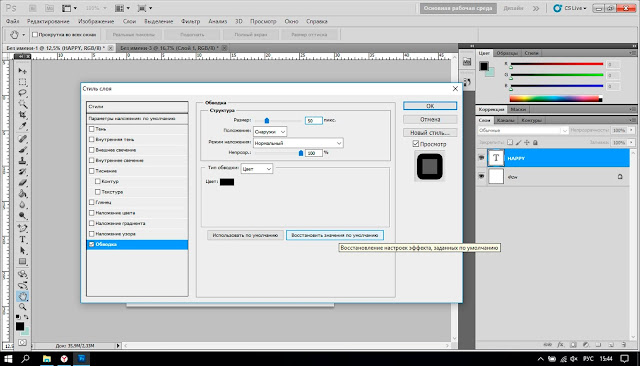
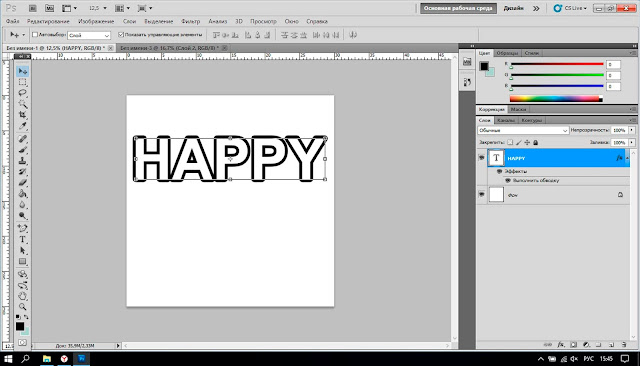
Чтобы создать 2-й, нижний слой букв, для это нам достаточно всего лишь сделать дубликат слоя с надписью, сдвинуть его чтобы видно было на странице отдельно оба слоя и изменить цвет заливки текста на черный. Готово!
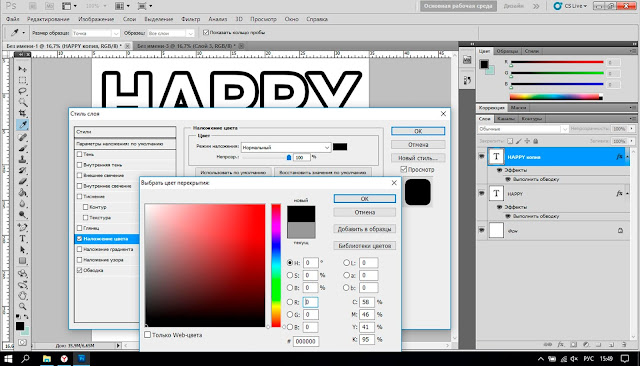
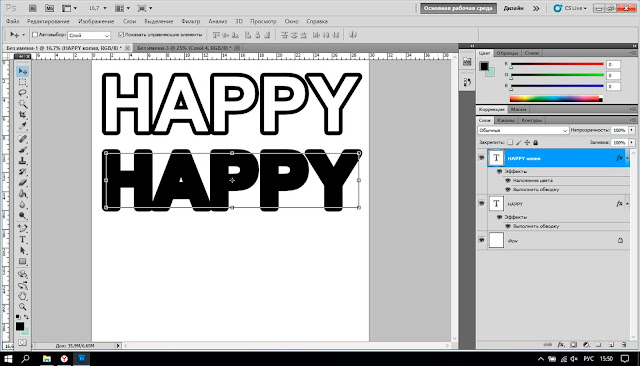
В случае если вы хотите вырезать сразу готовое, скомпонованное как необходимо, слово, то придется поработать в Фотошопе немного подольше, каждую букву придется написать в отдельном слое и повторить те же самые действия по обводке. Но, здесь рекомендую сразу создать и дубликат каждой буквы и временно отключить их (сделать невидимыми (неактивными) слои), для чего узнаете чуть позже ;)
Далее полученную надпись необходимо конвертировать в слой с изображением (сейчас она как текст). Это необходимо для того, чтобы возможно было скопировать и работать именно с контуром изображения. Выделяем наши буквы (все слои с буквами), выбираем вкладку слои - объединить слои, получаем слой с изображением нашего текста.
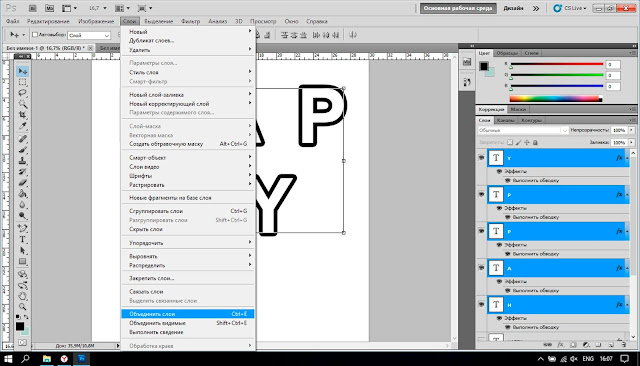
Вот про этот позитивный день и сложилась моя работа по нашему очередному плоттерному заданию"Плоттер про: надписи"!
Надпись, глядя на фото для странички, даже придумывать не пришлось, ведь такие дни и события всегда делают нашу жизнь HAPPY!

Макет для резки надписи создала сама в Photoshop и сейчас хочу с вами поделится небольшим, но очень подробным МК по ее созданию (особенно это думаю будет интересно новичкам)! Кстати такие надписи сейчас как раз в моде, особенно для страничек ;)
Итак, открываем Photoshop и создаем новый (заказной) документ необходимого размера именно под надпись, так как у меня страничка, я создала документ размером 30х30 см. Такой большой документ я создала для того чтобы сразу видеть как надпись будет смотреться на моей страничке, чтобы была возможность подобрать размер именно такой как надо. Открою секрет: я так создаю все свои плоттерные макеты, создаю в Photoshop документ в размер открытки или страницы альбома и на ней уже примерную раскладку элементов и смотрю какой размер мне нужен, возможно кому то это покажется лишней заморочкой, но мне это не сложно и даже часто удобнее))
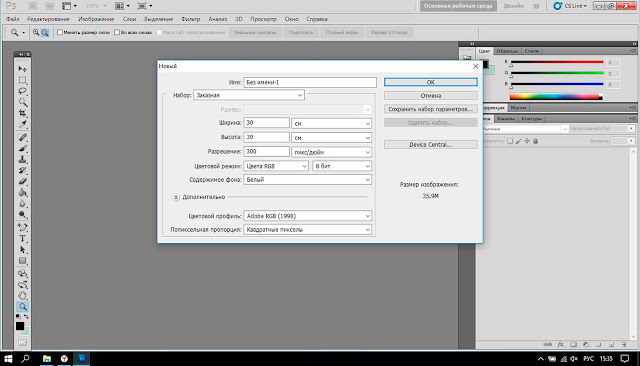
Перед началом работы еще сразу предлагаю разобрать надпись по слоям: у меня их 2: 1-й - верхний слой - белый контур и 2-й слой - нижний из скрапбумаги.
Далее выбираем шрифт, я использовала (Arial) и набираем необходимый заголовок (HAPPY), цвет шрифта у меня белый.
Приступаем к созданию 1-го слоя - контура букв, это здесь сделать проще всего! Кликаем 2 раза по нашему слою с надписью и выбираем добавить обводку, цвет выбираем черный, толщина (размер, 40-60 пикс., я использовала 50 пикс.), жмем ОК и получаем готовые буквы с необходимым контуром!
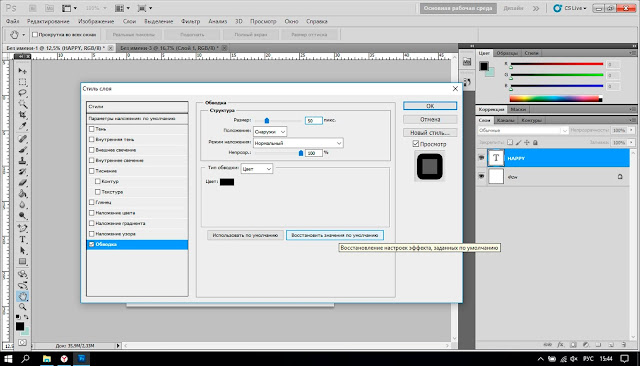
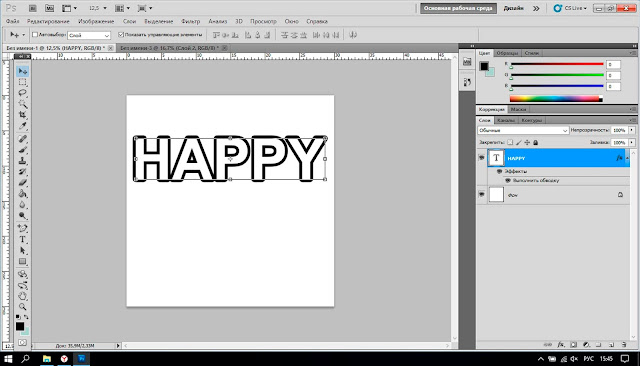
Чтобы создать 2-й, нижний слой букв, для это нам достаточно всего лишь сделать дубликат слоя с надписью, сдвинуть его чтобы видно было на странице отдельно оба слоя и изменить цвет заливки текста на черный. Готово!
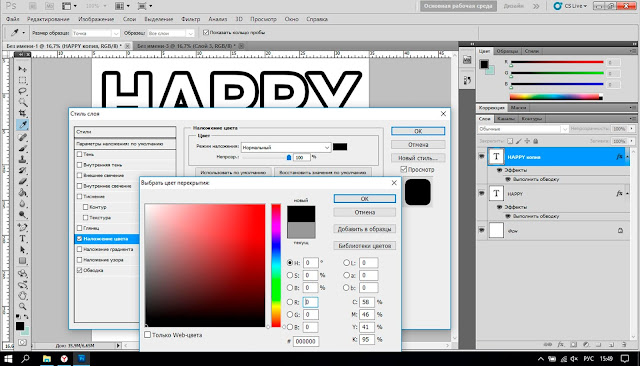
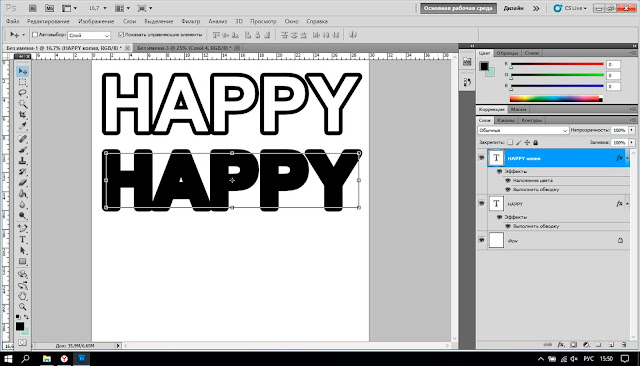
В случае если вы хотите вырезать сразу готовое, скомпонованное как необходимо, слово, то придется поработать в Фотошопе немного подольше, каждую букву придется написать в отдельном слое и повторить те же самые действия по обводке. Но, здесь рекомендую сразу создать и дубликат каждой буквы и временно отключить их (сделать невидимыми (неактивными) слои), для чего узнаете чуть позже ;)
Далее полученную надпись необходимо конвертировать в слой с изображением (сейчас она как текст). Это необходимо для того, чтобы возможно было скопировать и работать именно с контуром изображения. Выделяем наши буквы (все слои с буквами), выбираем вкладку слои - объединить слои, получаем слой с изображением нашего текста.
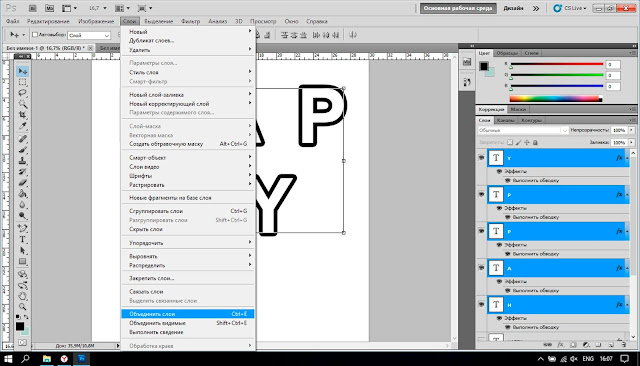
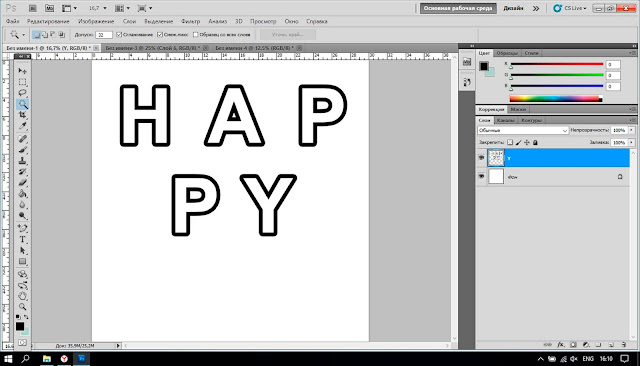
Для компоновки необходимого изображения из контуров букв необходимо последовательно скопировать каждый контур на новый слой (снова разбить по слоям каждую букву). Выделяем наш контур при помощи инструмента "Волшебная палочка" (выделена слева на панели инструментов, щелкаем ей по черному контуру буквы), затем нажимаем на выделение правой кнопкой мыши и выбираем скопировать на новый слой.
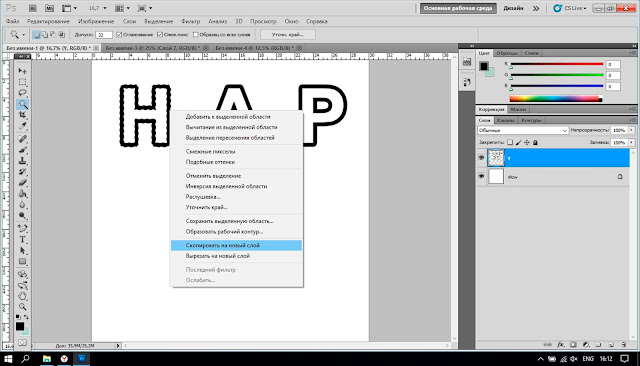
Для букв у которых контур состоит из нескольких слоев, в моем примере это А и Р, необходимо сразу все слои скопировать в один, чтобы это сделать так же выделяем один слой (например внешний) так же "Волшебной палочкой", затем нажимаем на клавиатуре кнопку Shift и держим ее (у волшебной палочки появится плюсик), и щелкаем "Волшебной палочкой" с плюсиком по второму (внутреннему) слою, таким образом мы выделим сразу все необходимые контуры буквы. Так же нажимаем на выделение правой кнопкой мыши и выбираем скопировать на новый слой
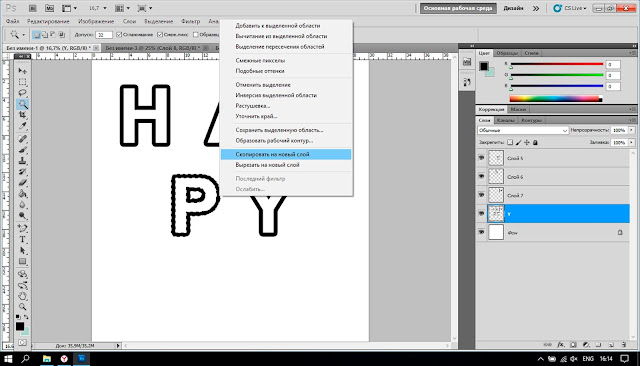
После того как все контуры скопированы, отключаем исходный слой с изображением и компонуем буквы (двигаем) как нам необходимо.
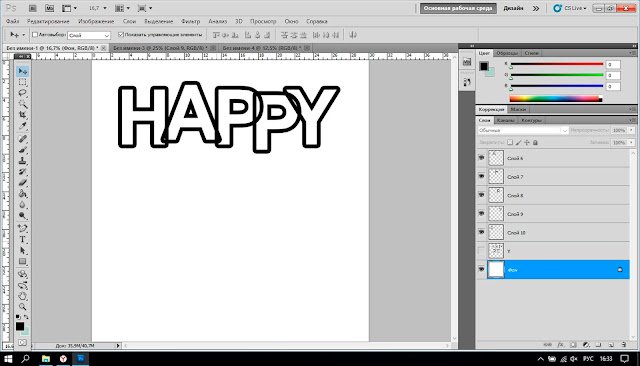
Чтобы получить задний 2й слой букв для вырезания (как в первом варианте), включаем те самые отключенные в начале дубликаты слоев, меняем цвет букв (заливку) на черный и подставляем под полученное скомпонованное слово из контуров. В конце можно слои с контурами объединить отдельно, а слои с основой отдельно, таким образом получится 2 готовых слоя с надписью для вырезания.
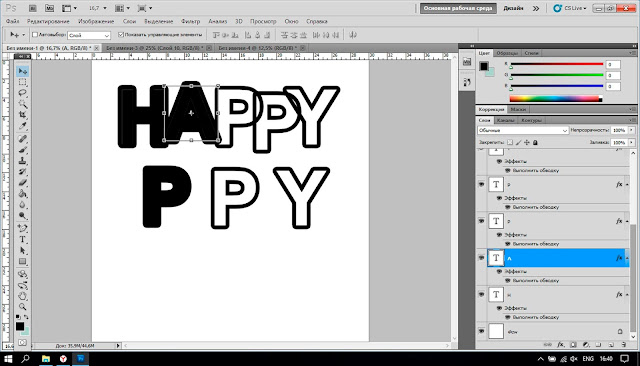
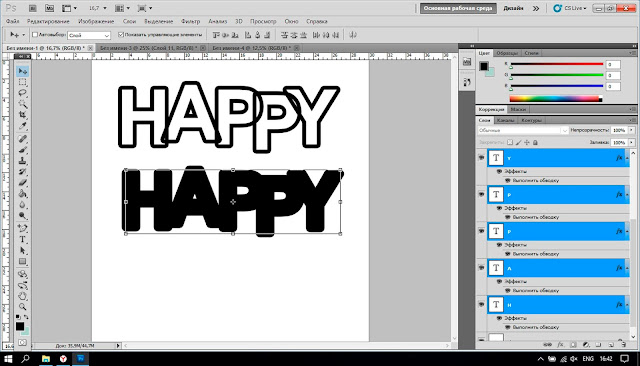
В завершении сохраняем полученный документ в формате JPEG и отправляем на резку в плоттер))
Если у кого-то, как у меня например, в плоттер не помещается формат 30х30, то достаточно лишь скопировать готовую надпись и скомпоновать файл для резки на формате А4.
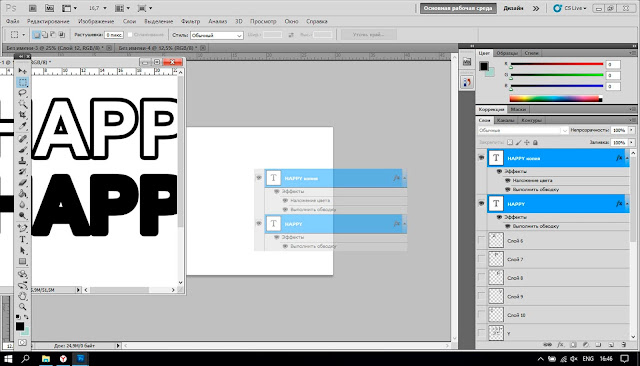
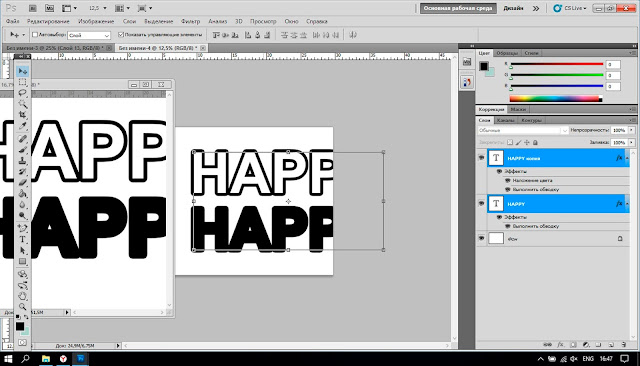
Для слова "day" использовала шрифт (название шрифта) и применила небольшую обводку (размер обводки) сверху просто покрасила серыми дистресс чернилами.


Страничка получилась очень яркая и позитивная! Так как все мы такие девочки на страничке использовала вырезанные из листа скрапбумаги, уже даже не помню какого производителя, розочки, добавила немного фоновых штампов в виде листиков и цветочков и дополнила небольшим журналингом про этот день.
Детальки странички поближе


В качестве завершающих акцентов конечно же брызги и немного жидких дотсов

И в завершении хочу с вами поделиться готовым макетом надписи HAPPY day в формате JPEG:
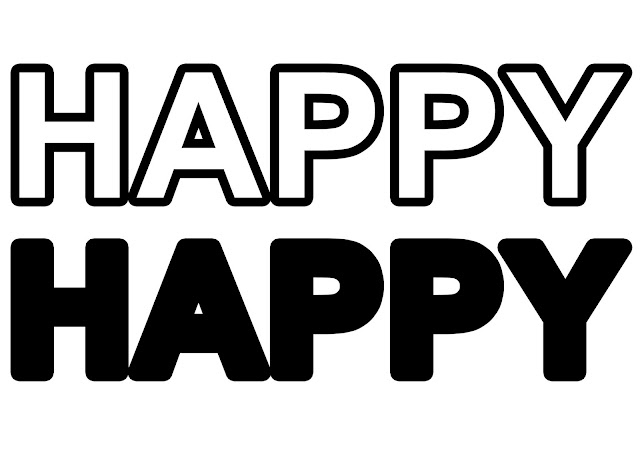
Надеюсь мой МК получился для вас полезным!
Спасибо за внимание и конечно же теперь ждем ваши работы с вырезанными на плоттере надписями в нашем задании "Плоттер про: надписи"!




















2 коммент.
ДЕВОЧКИ! Спасибо вам за эту рубрику! ОНА ОЧЕНЬ прям нужна! Сердечное прям спасибо!!!!!!!!!
ОтветитьУдалитьОля, рады, что не зря стараемся. Пока тихо у нас в этой рубрике конечно... Но мы верим, что всё изменится!
Удалить